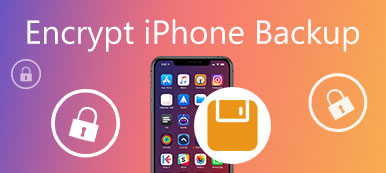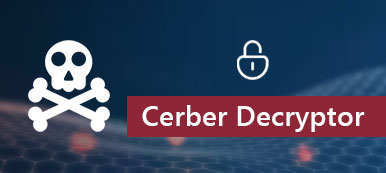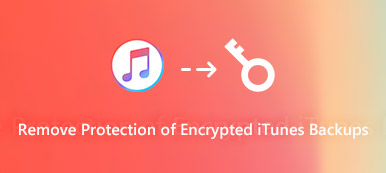Υπάρχουν πάντα ορισμένα προσωπικά αρχεία που δεν θέλετε να μοιραστείτε με άλλους. Μερικές φορές ο υπολογιστής σας μπορεί να δανειστεί ή να χρησιμοποιηθεί από άλλους. Εάν εξαφανίσετε ορισμένα αρχεία και φακέλους, η πιθανότητα διαγραφής ή τροποποίησης θα μειωθεί πολύ. Δεν έχει σημασία γιατί θέλετε να αποκρύψετε αρχεία σε Mac, μπορείτε να λάβετε τον πλήρη οδηγό εδώ.
Το Mac προσφέρει κάποιες δυνατότητες απόκρυψης αρχείων. Έχετε υπόψη ότι η απόκρυψη αρχείων απλώς κάνει τα κρυφά αρχεία εκτός προβολής. Δεν υπάρχει προστασία με κωδικό πρόσβασης. Εάν θέλετε να κρυπτογραφήσετε τα κρυφά σας αρχεία, μπορείτε να χρησιμοποιήσετε το λογισμικό απόκρυψης αρχείων τρίτου μέρους. Οποιοσδήποτε, μπορείτε να πάρετε και τα δύο είδη τρόπων να απόκρυψη αρχείων σε Mac εδώ.
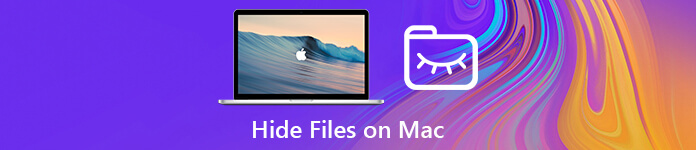
- Μέρος 1: Πώς να αποκρύψετε αρχεία και φακέλους σε Mac με ευκολία
- Μέρος 2: Πώς να κάνετε τα αρχεία αόρατα σε Mac με τερματικό
- Μέρος 3: Πώς να κρύψετε αρχεία σε Mac με FileVault
- Μέρος 4: Τρόπος εμφάνισης κρυφών αρχείων σε Mac
Μέρος 1: Πώς να αποκρύψετε αρχεία και φακέλους σε Mac με ευκολία
Για γρήγορη απόκρυψη μουσικής, βίντεο και άλλων αρχείων στο Mac, μπορείτε να μεταβείτε στο Apeaksoft Mac Καθαριστικό για βοήθεια. Είναι περισσότερο από ένα απλό λογισμικό καθαρισμού Mac. Μπορείτε επίσης να αποκρύψετε και να κρυπτογραφήσετε προσωπικά δεδομένα Mac χωρίς κόπο. Λοιπόν, το πρόγραμμα εξετάζει μόνο έναν ιδιωτικό χώρο για να κρύψει και να κλειδώσει όλα τα προσωπικά σας αρχεία. Μόνο το άτομο που εισάγει τον σωστό κωδικό πρόσβασης μπορεί να έχει πρόσβαση σε αυτά τα κρυφά αρχεία. Σε κάποιο βαθμό, είναι ένα εργαλείο που μπορεί να κρύψει όλα τα αρχεία και τους φακέλους στο Mac.
Επιπλέον, μπορείτε να καθαρίσετε cookies, αναζητήσεις, λήψεις και επισκέψεις από όλα τα προγράμματα περιήγησής σας σε Mac με ένα κλικ. Φυσικά, μπορείτε επίσης να διαγράψετε τα ανεπιθύμητα αρχεία, να προσαρμόσετε τις περιττές ρυθμίσεις, να διαχειριστείτε αρχεία και να λάβετε περισσότερα χαρακτηριστικά εδώ. Το Mac Cleaner μπορεί να προστατεύσει το απόρρητό σας και να διατηρήσει το Mac σας καθαρό και γρήγορο όλη την ώρα.

4,000,000 + Λήψεις
Απόκρυψη ή κρυπτογράφηση όλων των ειδών αρχείων σε Mac με προστασία με κωδικό πρόσβασης.
Αποκτήστε και αφαιρέστε οποιοδήποτε αρχείο με ένα κλικ.
100% ασφαλές, καθαρό και εύκολο στη χρήση.
Υποστήριξη Mac mini, Mac Pro, iMac, iMac Pro, MacBook Air και MacBook Pro.
Πώς να κρύψετε τα αρχεία με Mac Cleaner
Βήμα 1 Ξεκινήστε το Apeaksoft Mac Cleaner μετά την εγκατάσταση.
Επιλέξτε "Toolkit" στην κύρια διεπαφή. Αργότερα, κάντε κλικ στο "Απόκρυψη" για πρόσβαση στη λειτουργία απόκρυψης αρχείων.

Βήμα 2 Κάντε κλικ στο "Απόκρυψη" και εισαγάγετε τον κωδικό πρόσβασης. Πρέπει να εισαγάγετε ξανά τον κωδικό απόκρυψης για επιβεβαίωση.

Βήμα 3 Κάντε κλικ στο "Προσθήκη αρχείου" για να εισαγάγετε αρχεία στο πρόγραμμα. Μπορείτε να μεταφέρετε και να αποθέσετε τα αρχεία στην περιοχή "Προσθήκη αρχείου" απευθείας.
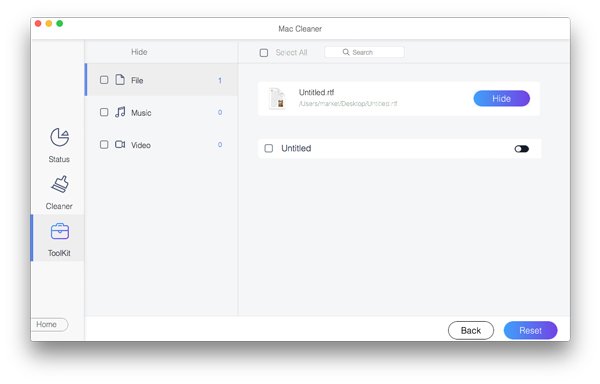
Βήμα 4 Κάντε κλικ στο "Απόκρυψη" για απόκρυψη αρχείων σε Mac. Μπορείτε να ενεργοποιήσετε και να απενεργοποιήσετε το συρόμενο κουμπί δίπλα στο αρχείο για να το κάνετε ορατό ή αόρατο.
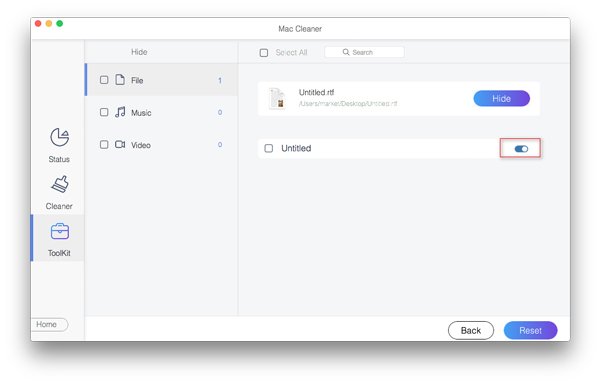
Εάν το Mac σας λειτουργεί αργά, μπορείτε επίσης να χρησιμοποιήσετε το Mac Cleaner για να το σαφή προσωρινή μνήμη στο Mac.
Μέρος 2: Πώς να κάνετε τα αρχεία αόρατα σε Mac με τερματικό
Μπορείτε επίσης να χρησιμοποιήσετε το Terminal για να αποκρύψετε αρχεία σε Mac. Απλά αντιγράψτε και επικολλήστε τις ακόλουθες γραμμές εντολών στο παράθυρο του τερματικού. Αργότερα, μπορείτε να αποκρύψετε αρχεία και φακέλους στο Mac με επιτυχία.
Βήμα 1 Κάντε κλικ στο "Finder"> "Applications"> "Utilities"> "Terminal".
Βήμα 2 Τύπος "chflags κρυμμένο"στο τερματικό.
Βήμα 3 Δημιουργήστε έναν νέο φάκελο στην επιφάνεια εργασίας. Σύρετε και αφήστε τα αρχεία που θέλετε να κρύψετε σε αυτόν το φάκελο.
Βήμα 4 Σύρετε και αποθέστε αυτό το φάκελο στο παράθυρο του τερματικού. Μπορείτε να δείτε την διαδρομή αυτού του φακέλου στην οθόνη.
Βήμα 5 Πατήστε "Return" στο πληκτρολόγιό σας για να αποκρύψετε φακέλους σε Mac χρησιμοποιώντας το Terminal.
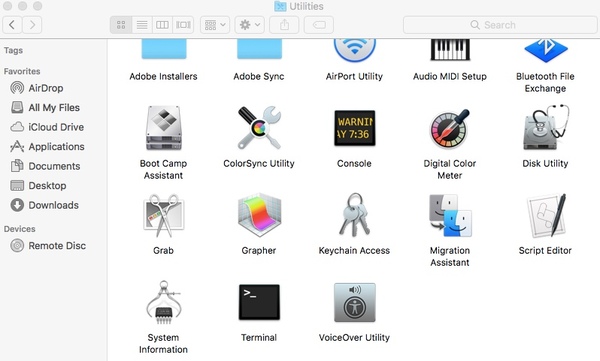
Για άτομα που χρησιμοποιούν Mac OS X 10.8 ή παλαιότερη έκδοση, πρέπει να πληκτρολογήσετε "προεπιλογή γράψτε com.apple.finder AppleShowAllFiles FALSE; killall Finder"για να κρύψετε κρυμμένα αρχεία και φακέλους σε Mac.
Μέρος 3: Πώς να κρύψετε αρχεία σε Mac με FileVault
FileVault είναι σε θέση να κρύψει το σκληρό δίσκο σε ένα θόρυβο τύπου Fort Knox σε Mac. Μόνο εσείς πληκτρολογήστε το σωστό όνομα χρήστη και κωδικό πρόσβασης μπορείτε να αποκρύψετε τα κρυμμένα αρχεία.
Βήμα 1 Κάντε κλικ στο κουμπί "Apple" στην επάνω αριστερή γωνία της οθόνης. Επιλέξτε "Προτιμήσεις συστήματος" από την αναπτυσσόμενη λίστα.
Βήμα 2 Ορίστε την επιλογή "Ασφάλεια και απόρρητο". Μεταβείτε στην ενότητα "FileVault". Λοιπόν, το FileVault είναι απενεργοποιημένο από προεπιλογή.
Βήμα 3 Κάντε κλικ στο κουμπί "Κλείδωμα" στην κάτω αριστερή γωνία του παραθύρου. Θα σας ζητηθεί να εισαγάγετε τον λογαριασμό διαχειριστή και τον κωδικό πρόσβασης για να ξεκλειδώσετε αυτήν τη δυνατότητα.
Βήμα 4 Κάντε κλικ στο "Ενεργοποίηση FileVault". Στο αναδυόμενο παράθυρο διαλόγου, πρέπει να επιτρέψετε τον λογαριασμό σας στο iCloud επαναφέρετε τον κωδικό πρόσβασης ή δημιουργήστε ένα κλειδί ανάκτησης. Αργότερα, κάντε κλικ στο "Συνέχεια" για να προχωρήσετε στη διαδικασία.
Βήμα 5 Επιτέλους, κάντε κλικ στο "Συνέχεια" ξανά για να αποκρύψετε αρχεία σε Mac Mojave και Sierra.
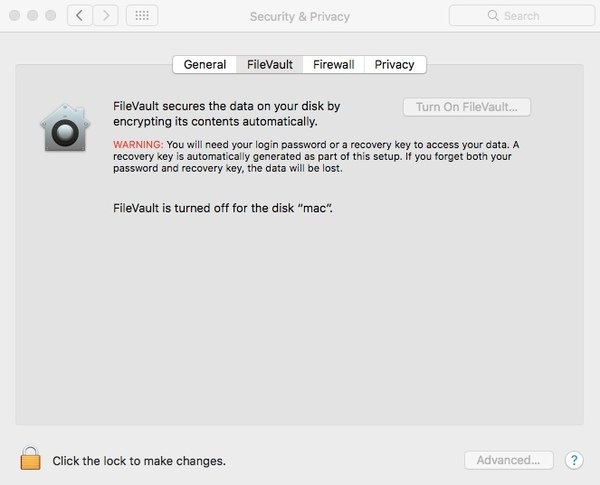
Μέρος 4: Τρόπος εμφάνισης κρυφών αρχείων σε Mac
Μερικές φορές, όταν δεν έχετε πρόσβαση σε κρυφά αρχεία για μεγάλο χρονικό διάστημα, μπορεί να ξεχάσετε πώς να τα βρείτε. Σε αυτήν την περίπτωση, μπορείτε να χρησιμοποιήσετε είτε το Finder είτε το Terminal για να εμφάνιση κρυφών αρχείων σε Mac. Τι γίνεται όμως αν δεν μπορείτε να βρείτε αυτά τα αρχεία πουθενά; Μην ανησυχείς! Αποκατάσταση δεδομένων Apeaksoft για Mac μπορεί να σας βοηθήσει να επιλύσετε κρυφά αρχεία που δεν εμφανίζονται σε πρόβλημα Mac.

4,000,000 + Λήψεις
Ανάκτηση κρυφών αρχείων όπως έγγραφο, email, εικόνα, βίντεο, ήχος κ.λπ. σε Mac.
Αντιμετωπίστε όλα τα είδη απώλειας δεδομένων, όπως λανθασμένη διαγραφή και ζημιές στο σκληρό δίσκο.
100% εγγυάται την προστασία της ιδιωτικής ζωής σας σε όλη τη διαδικασία ανάκτησης
Υποστήριξη Mac OS X 10.6 ή παραπάνω (συμπεριλαμβανομένων των macOS 11 Big Sur) και macOS 11 Big Sur) και των Windows 10 / 8.1 / 8/7.
Βήμα 1 Δωρεάν λήψη και εγκατάσταση Αποκατάσταση δεδομένων Apeaksoft για Mac. Στη συνέχεια, ξεκινήστε αυτό το εργαλείο ανάκτησης στο Mac σας.

Βήμα 2 Επιλέξτε τον τύπο δεδομένων των κρυφών αρχείων και τη μονάδα σκληρού δίσκου όπου τα αποθηκεύετε. Για παράδειγμα, μπορείτε να επιλέξετε τα πλαίσια πίσω από το Εικόνα επιλογή και μονάδα συστήματος για να βρείτε τις χαμένες φωτογραφίες σας. Στη συνέχεια, κάντε κλικ στο σάρωση κουμπί.

Βήμα 3 Το λογισμικό θα ξεκινήσει μια γρήγορη σάρωση από προεπιλογή. Εάν θέλετε μια πιο διεξοδική σάρωση, ενεργοποιήστε την Βαθιά σάρωση στην κορυφή.

Βήμα 4 Αναζητήστε τα κρυφά αρχεία ή φακέλους με Λίστα τύπων or Λίστα διαδρομών στο αριστερό πλαίσιο. Για να βρείτε γρήγορα τα χαμένα αρχεία σας, μπορείτε απλά να πληκτρολογήσετε το όνομα του αρχείου και να κάνετε κλικ στο Φίλτρα κουμπί.

Βήμα 5 Μόλις βρείτε τα αρχεία που θέλετε, επιλέξτε όλα και κάντε κλικ Ανάκτηση για να επιστρέψετε κρυμμένα αρχεία σε Mac.

Συμπέρασμα
Μέχρι στιγμής, έχουμε μοιραστεί 3 διαφορετικούς τρόπους απόκρυψης αρχείων σε υπολογιστή Mac ή αλλού. Το Terminal και το FileVault είναι οι προεπιλεγμένες δυνατότητες για απόκρυψη αρχείων και φακέλων Mac. Πρέπει να πληκτρολογήσετε τις σωστές γραμμές εντολών στο Terminal ή να ενεργοποιήσετε το αρχείο FileVault που κρύβεται με διάφορες λειτουργίες. Όταν πρέπει να αποκρύψετε ξανά κρυμμένα αρχεία σε Mac, πρέπει να ολοκληρώσετε τα απαιτούμενα βήματα. Είναι άβολο όταν πρέπει να κρύβετε και να αποκρύπτετε συχνά αρχεία σε Mac.
Χρησιμοποιώντας το Mac Cleaner, μπορείτε κρυφή και κρυπτογραφημένα αρχεία σε Mac με εύκολα βήματα. Είναι επίσης εύκολο να ελέγξετε εάν θέλετε να κάνετε τα κρυφά αρχεία ορατά ή όχι. Τα κρυμμένα αρχεία θα κατηγοριοποιηθούν σε "Αρχείο", "Μουσική" και "Βίντεο". Με την ενσωματωμένη μηχανή αναζήτησης, μπορείτε να βρείτε γρήγορα το συγκεκριμένο κρυφό αρχείο ή φάκελο. Με λίγα λόγια, η εφαρμογή απόκρυψης αρχείων Mac μπορεί να σας βοηθήσει να εξοικονομήσετε πολύ χρόνο και προσπάθεια.
Παρακαλώ μοιραστείτε αυτό το άρθρο αν λειτουργεί. Θα εκτιμηθεί πολύ αν μοιραστείτε την εμπειρία σας ή αφήσατε ερωτήσεις σχετικά με την απόκρυψη αρχείων στο Mac εδώ.



 Αποκατάσταση στοιχείων iPhone
Αποκατάσταση στοιχείων iPhone Αποκατάσταση συστήματος iOS
Αποκατάσταση συστήματος iOS Δημιουργία αντιγράφων ασφαλείας και επαναφορά δεδομένων iOS
Δημιουργία αντιγράφων ασφαλείας και επαναφορά δεδομένων iOS iOS οθόνη εγγραφής
iOS οθόνη εγγραφής MobieTrans
MobieTrans Μεταφορά iPhone
Μεταφορά iPhone iPhone Γόμα
iPhone Γόμα Μεταφορά μέσω WhatsApp
Μεταφορά μέσω WhatsApp Ξεκλείδωμα iOS
Ξεκλείδωμα iOS Δωρεάν μετατροπέας HEIC
Δωρεάν μετατροπέας HEIC Αλλαγή τοποθεσίας iPhone
Αλλαγή τοποθεσίας iPhone Android Ανάκτηση Δεδομένων
Android Ανάκτηση Δεδομένων Διακεκομμένη εξαγωγή δεδομένων Android
Διακεκομμένη εξαγωγή δεδομένων Android Android Data Backup & Restore
Android Data Backup & Restore Μεταφορά τηλεφώνου
Μεταφορά τηλεφώνου Ανάκτηση δεδομένων
Ανάκτηση δεδομένων Blu-ray Player
Blu-ray Player Mac Καθαριστικό
Mac Καθαριστικό DVD Creator
DVD Creator Μετατροπέας PDF Ultimate
Μετατροπέας PDF Ultimate Επαναφορά κωδικού πρόσβασης των Windows
Επαναφορά κωδικού πρόσβασης των Windows Καθρέφτης τηλεφώνου
Καθρέφτης τηλεφώνου Video Converter Ultimate
Video Converter Ultimate Πρόγραμμα επεξεργασίας βίντεο
Πρόγραμμα επεξεργασίας βίντεο Εγγραφή οθόνης
Εγγραφή οθόνης PPT σε μετατροπέα βίντεο
PPT σε μετατροπέα βίντεο Συσκευή προβολής διαφανειών
Συσκευή προβολής διαφανειών Δωρεάν μετατροπέα βίντεο
Δωρεάν μετατροπέα βίντεο Δωρεάν οθόνη εγγραφής
Δωρεάν οθόνη εγγραφής Δωρεάν μετατροπέας HEIC
Δωρεάν μετατροπέας HEIC Δωρεάν συμπιεστής βίντεο
Δωρεάν συμπιεστής βίντεο Δωρεάν συμπιεστής PDF
Δωρεάν συμπιεστής PDF Δωρεάν μετατροπέας ήχου
Δωρεάν μετατροπέας ήχου Δωρεάν συσκευή εγγραφής ήχου
Δωρεάν συσκευή εγγραφής ήχου Ελεύθερος σύνδεσμος βίντεο
Ελεύθερος σύνδεσμος βίντεο Δωρεάν συμπιεστής εικόνας
Δωρεάν συμπιεστής εικόνας Δωρεάν γόμα φόντου
Δωρεάν γόμα φόντου Δωρεάν εικόνα Upscaler
Δωρεάν εικόνα Upscaler Δωρεάν αφαίρεση υδατογραφήματος
Δωρεάν αφαίρεση υδατογραφήματος Κλείδωμα οθόνης iPhone
Κλείδωμα οθόνης iPhone Παιχνίδι Cube παζλ
Παιχνίδι Cube παζλ